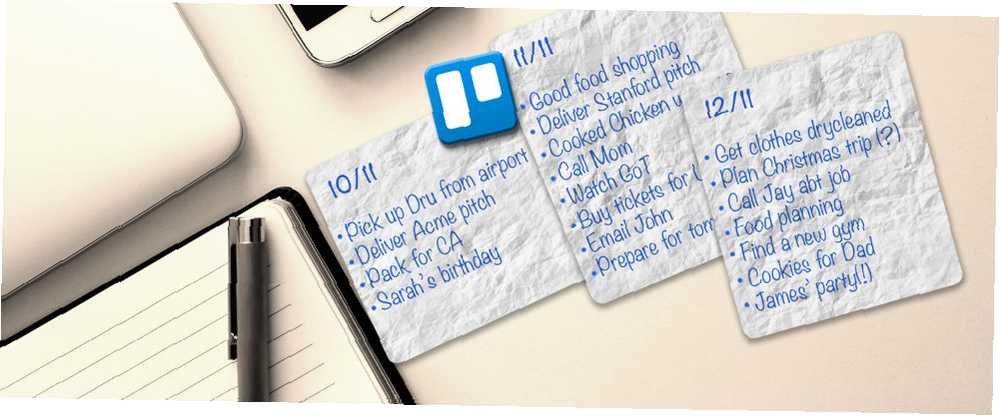
Peter Holmes
0
2219
277
Trello popüler bir üretkenlik aracıdır Trello ile Hatırlatıcı Ayarlamak için Zahmetsiz Bir Yol Trello ile Hatırlatıcı Ayarlamak için Zahmetsiz Bir Yol Bu günlerde hatırlatıcılar ayarlamanın birçok yolu vardır, ancak düzenli olarak Trello kullanıyorsanız, bu şık kart numarası en iyisi olabilir. Sizin için uygun bir seçenek. ve iyi sebeplerden dolayı. Kullanımı kolay, özelleştirilebilir Gününüzü Planlamak için Trello'da Bullet Journal Nasıl Kullanılır Gününüzü Planlamak için Trello'da Bullet Journal Nasıl Kullanılır Trello'yu nasıl açacağınızı göstermenin zamanı geldi - eğer birincil not alma uygulamanız buysa - - bir Bullet Journal'a. ve üçüncü parti eklentilerin harika bir ekosistemi var. 8 Trello Tarayıcı Uzantıları Olmadan Sevilecek ve Canlandıramayacağınız 8 Trello Tarayıcı Uzantısı Trella Tarayıcı Uzantıları Olmadan Sevilecek ve Canlandıramayacağız işlevselliğini bir ya da iki derece daha fazla tekmelemek için. etrafında inşa edilmiş. Bu kadar güçlü bir araç olmasının bir nedeni de, doğrudan platforma yerleştirilmiş üretkenlik özelliklerinden ötürü işleminizi kolaylaştırmaktır..
1. Tek Tıklamayla Birden Çok Kart Oluşturun
Yalnızca iki klavye kısayoluyla birden fazla kart oluşturabilirsiniz. Başka bir yerde Trello'ya girmek istediğiniz bir listeniz varsa, listeyi Ctrl + C (Mac'te Cmd + C) kullandığı yere kopyalayın ve sonra Trello'ya gidin. Tıklamak Bir kart ekle Seçtiğiniz listede yeşil tıklayın Eklemek buton. Trello size her yeni hat için bir kart mı yoksa sadece bir kart mı oluşturmak istediğinizi soracak.
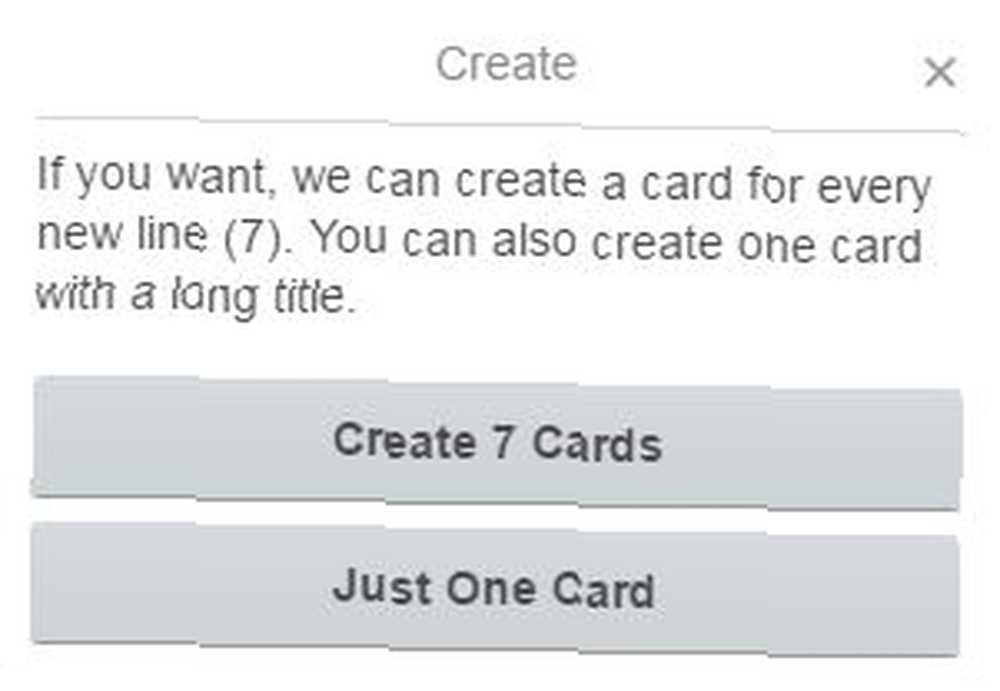
2. E-posta Kullanarak Kartlar Oluşturun
E-postaları veya takvim randevularını kartlara hızlı bir şekilde dönüştürebilirsiniz. E-posta kullanarak kartlar oluşturmak için kişiselleştirilmiş Trello e-posta adresinizi aramanız gerekir. Bunu, Trello tahtanıza giderek, üzerine tıklayarak bulabilirsiniz. Menü> Diğer> Panoya E-posta Ayarları. Kullanıcı adınızı ve bir dizi harf ve rakamdan oluşan bir e-posta adresi bulacaksınız. İstediğiniz zaman yeni bir e-posta adresi de oluşturabilirsiniz..
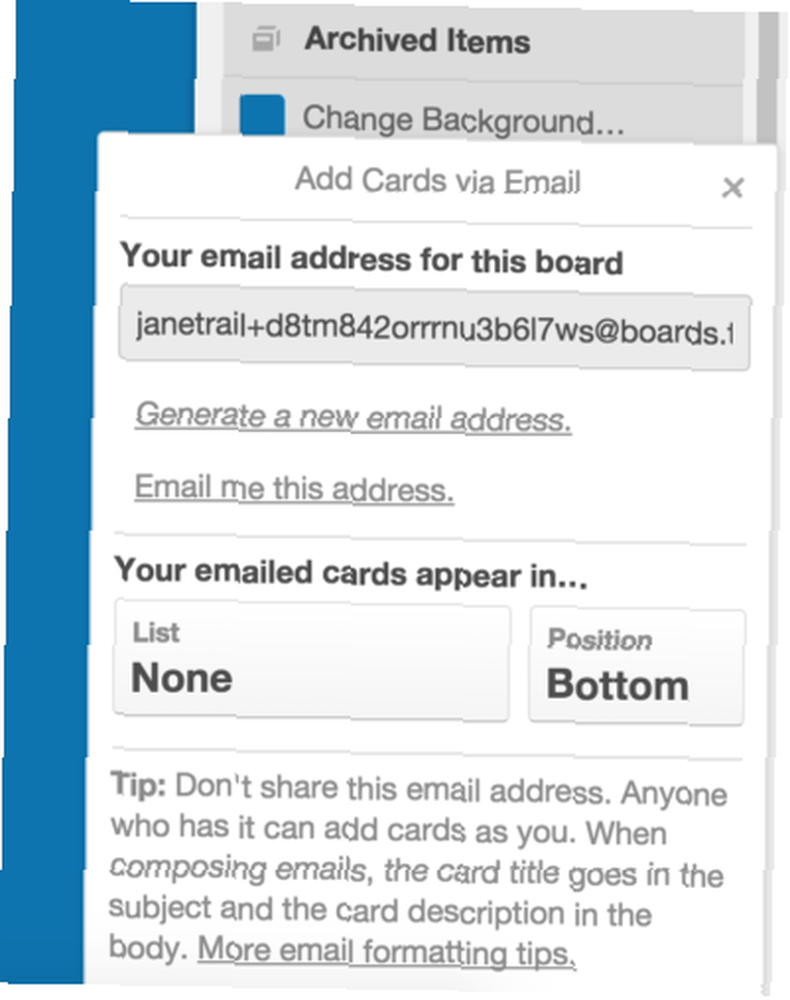
E-postayla gönderilen kartlarınıza etiketler, ekler ve daha fazlasını eklemek için aşağıdaki Trello kılavuzunu kullanın. E-postalar (ve ekler) 10 MB'ı geçmemelidir.
- E-postanın konusu kartın adı olur.
- E-postanın gövdesi kartın açıklaması olur.
- E-postadaki ekler karta eklenecek.
- Etiketler: Konuya, #labelname, #labelcolor veya #labelnumber numaralarını ekleyin.
- Etiketiniz iki veya daha fazla kelimeden oluşuyorsa, konu satırında kelimeleri birleştirin veya kelimeler arasında alt çizgi kullanın. Örneğin, etiketiniz adlandırılmışsa “Yapmak” E-postanızın konu satırına, etiketin kartınızda düzgün şekilde görüntülenebilmesi için #ToDo veya #To_Do tuşlarına basın..
- Bir panoda aynı renkte veya aynı isimde birden fazla etiketiniz varsa, bir tahtanın #color veya #name ile e-postayla gönderilmesi, karta yalnızca bu renk veya isim içeren ilk etiketi ekleyecektir..
- Üyeler: Konuya, @ kullanıcı adı ekleyin. Üyeler ayrıca e-postanın gövdesine @ kullanıcı adı kendi satırına koyarak da eklenebilir. Trello'ya bir e-posta gönderirseniz ve diğer Trello kullanıcılarının e-posta adreslerini aşağıdaki gibi eklerseniz: “için” veya “CC” adresleri, Trello onları da kartın üyeleri olarak ekleyecek.
E-posta kullanarak kartlara yorum da ekleyebilirsiniz, ancak söz konusu kartla ilişkilendirilmiş e-posta adresini karta gidip tıklayarak Paylaşın ve daha fazlası.
3. Bir URL'den Kartlar Oluşturun
Bir URL'yi karta sürükleyerek kolayca yeni bir kart oluşturabilirsiniz. Kartınıza eklemek istediğiniz bağlantıyı açın, adres çubuğundan adresi seçin ve Trello sekmesine sürükleyin. Tarayıcınız bu Trello sekmesini açmalı ve URL'yi bekleme kartınıza sürükleyebilmelisiniz. URL, söz konusu sayfadan öne çıkan bir resim gibi, ek olarak karta eklenecektir. Ayrıca, kartınızın açıklaması olarak sayfadan metin alacaktır.
4. Panoları, Listeleri ve Kartı Kopyala
Trello'da tekrarlayan görevlere girmek için yapabileceğiniz birçok şey var. Bunlardan bir tanesi, kendinizi benzer bir Trello kartı yapısına sahip birden fazla projede çalışırken bulursanız, tüm tahtaları klonlamaktır. Bunu yapmak için tahtaya gidin, tıklayın Menüyü göster > Yönetim Kurulu Kopyala. Bunu listeler ve kartlar için de yapabilirsiniz..
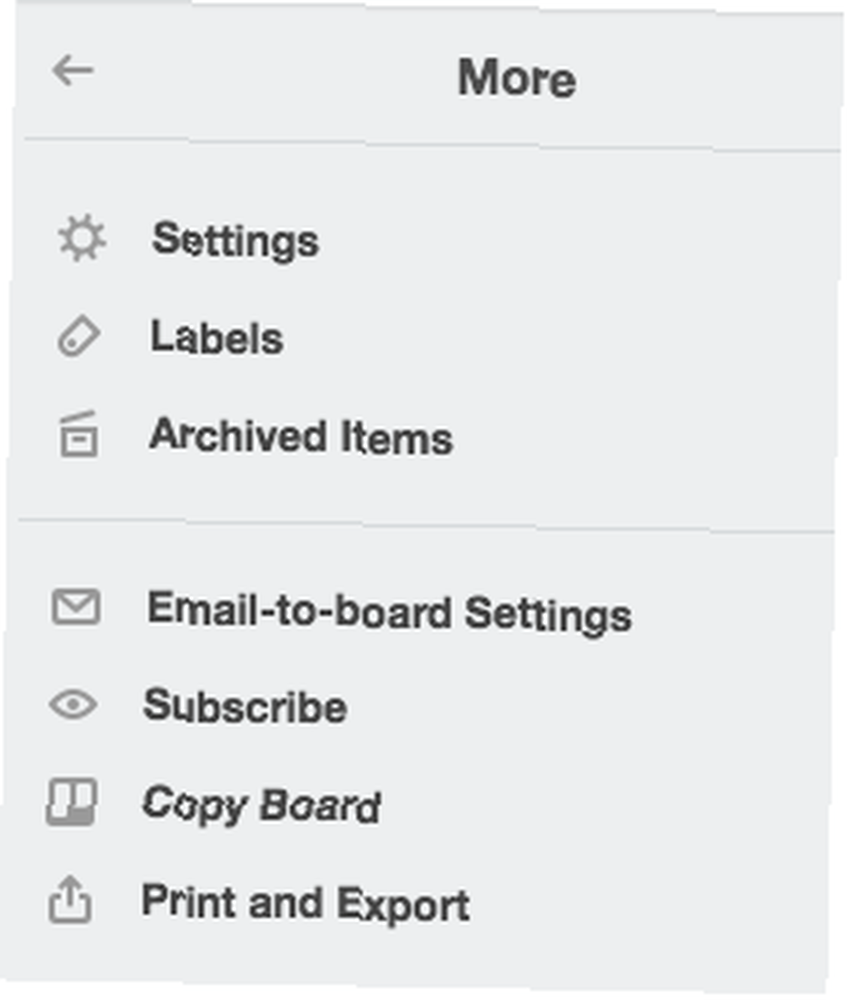
5. Klavye Kısayollarını Kullanma
Trello, panolarınız arasında gezinmeyi oldukça kolaylaştıran çok sayıda harika klavye kısayoluna sahiptir. En iyi klavye kısayollarından biri, kartlarınızı birkaç kısayolla hareket ettirme yeteneğidir. Basın “,” (virgül) kartı soldaki listenin en altına taşımak için “.” (nokta) Bir kartı listenin en altına sağa kaydırmak için. Sola veya sağa kullanmak için listenin en üstüne taşımak isterseniz “” sırasıyla. Trello'nun klavye kısayollarının tümünü görmek için bu listeye göz atın.
Bu listeye ne gibi ipuçları veya püf noktaları eklersiniz? Yorumlarda bize bildirin.











